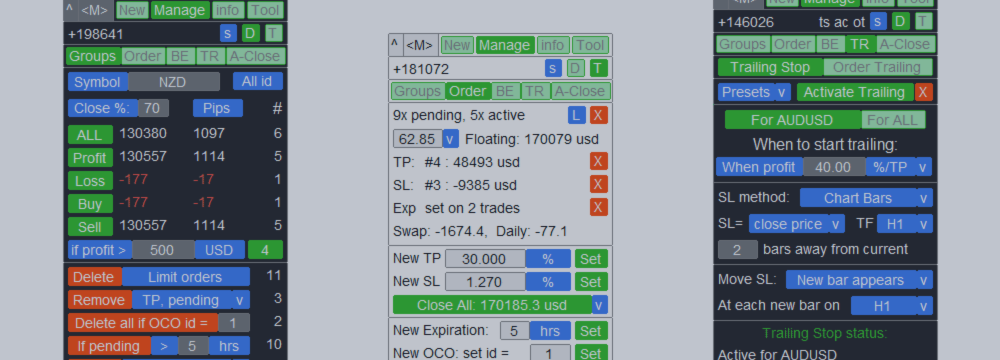Trade Assistant: כלי רב-תכליתי למסחר נוח
- יישומון זה יעזור לך לפשט, להפוך אוטומטי ולהאיץ את המסחר שלך, תוך הרחבת היכולות הסטנדרטיות של טרמינל MetaTrader.
- אם יש לך שאלות, רעיונות לשיפור, או אם אתה מבחין בבאג, אנא פנה אליי, אני פתוח להצעות:
- פרופיל MQL: https://www.mql5.com/en/users/mqlmoney
- אימייל: bossplace@yahoo.com
היישומון מחולק ל4 לשוניות עיקריות:
- [new] כרטיסייה: מסחר חדש, חישוב Lot / Risk / Risk-Reward.
- [manage] לשונית: ניהול עסקאות, Breakeven, Trailing, סגירה אוטומטית, רמות אוטומטיות.
- [info] כרטיסייה: סטטיסטיקות מסחר, ניתוח שוק.
- [tool] כרטיסייה: אינדיקטורים וכלי עזר.
קישורים לחיצה:
- גרסאות מלאות: ל-MT4 | ל-MT5
- גרסאות דמו: ל-MT4 | ל-MT5
- לכל שאלה / רעיון / בעיה:
- הודעה ישירה באתר MQL5
- אימייל: bossplace@yahoo.com
[manage] לשונית: ניהול עסקאות קיימות
לשונית זו נועדה לשלוט בעסקאות הקיימות, כולל פונקציות אוטומטיות.
לשונית זו מורכבת מ-6 תת-חלקים, כל אחד מהם יתואר להלן.
- קבוצות: סגירה או ניהול עסקאות המסווגות לקטגוריות שונות.
- עסקה: ניהול עסקה בודדת, או מספר עסקאות נבחרות בו זמנית.
- BE: הזזת SL לנקודת שוויון, או הפעלת פונקציית BE אוטומטי.
- TR: טריילינג אוטומטי: עבור רמות SL / עבור הוראות תלויות.
- AC: פונקציית סגירה אוטומטית: סגירת העסקה אוטומטית, בתנאי שצוין.
- AL: רמות אוטומטיות: אם לעסקה עדיין אין SL/TP, הם ייקבעו אוטומטית.
- ההחלקה המרבית בעת סגירת עסקה ניתנת להגדרה בהגדרות [s] בלשונית [new].
- בחלק העליון של לשונית זו מוצג רווח/הפסד צף הנוכחי של כל החשבון.
- לעדכון מתמיד של נתונים צפים על עסקאות נוכחיות, ניתן להפעיל את האפשרות בהגדרות [s]: עומס המעבד יגדל, אך זה עשוי להיות שימושי לסוחרים לטווח קצר.
ניהול מסחר מהיר: אם [T] פעיל, עסקאות קיימות יוצגו בתרשים. בלחיצה על כפתור התרשים, ייפתח לוח בקרה מהיר, שם תוכל לבצע את הפעולות החשובות ביותר מבלי לעבור ללשונית אחרת:
- [X]: לחץ כדי לסגור את העסקה.
- [BE]: אם ניתן להחיל - לחץ כדי להזיז את רמת SL לנקודת שוויון.
- [x %]: הקלד % מהלוט הנוכחי כדי לסגור את העסקה חלקית, או כדי להגדיל את גודל הלוט. הערך ינורמל לגודל הלוט האפשרי הקרוב ביותר;
- לחץ [%] כדי לאשר ולשנות את גודל הלוט.
- בעת הגדלת גודל הלוט עבור פוזיציות פעילות: פוזיציה נוספת תיפתח בשוק, עם אותן רמות SL / TP.
- [sl]: לחץ כדי להגדיר רמת SL חדשה ב-2 לחיצות בלבד.
- [tp]: לחץ כדי להגדיר רמת TP חדשה ב-2 לחיצות בלבד.
- להגדרת רמת SL / TP חדשה ב-2 לחיצות בלבד:
- ודא שהרמה הרצויה החדשה נראית בתרשים;
- הפעל את הגדרת הרמה על ידי לחיצה על הכפתור הירוק [sl] / [tp];
- לאחר מכן, היזהר: לחץ על רמת התרשים שבה אמורה להיות ממוקמת רמת sl / tp חדשה;
- לאחר לחיצה על התרשים, רמה חדשה תוחל ותראה הודעה;
- sl [X]: לחץ כדי להסיר את רמת ה-SL (אם קיימת).
- tp [X]: לחץ כדי להסיר את רמת ה-TP (אם קיימת).
- [R]: לחץ כדי להפוך את העסקה (העסקה שנבחרה תחילה תיסגר):
- לעסקאות פעילות: עסקה חדשה תיפתח בשוק;
- להוראות תלויות: הוראה חדשה תוצב באותו מחיר כניסה;
- [C]: לחץ כדי להעתיק את העסקה שנבחרה (העסקה שנבחרה תחילה לא תיסגר):
- לעסקאות פעילות: עסקה חדשה תיפתח בשוק;
- להוראות תלויות: הוראה חדשה תוצב באותו מחיר כניסה;
- [M]: לחץ כדי להפעיל הוראת תלויה בשוק.
- [<>]: לחץ כדי להתחיל ניהול מסחר מתקדם.
- אתה יכול גם לשנות / להסיר את צבע הזיהוי בלוח המהיר.
לעצור ניהול מסחר מהיר: לחץ על התרשים (מחוץ ללוח המהיר), או ESC.
[Groups]: סגירה / שינוי עסקאות, מקובצות לפי סוגים שונים
- בשורה הראשונה: בחר [ALL] סמלים, או ציין [Symbol] ספציפי לניהול.
- אתה יכול לנהל קבוצה של סמלים שונים בו זמנית, לדוגמה:
הקלד 'GBP' כדי לנהל GBP/USD, EUR/GBP וסמלים אחרים עם 'GBP' בו זמנית. - בשורה הראשונה תוכל גם לסנן עסקאות לפי מזהה פנימי וצבע וירטואלי, אם הוא צוין לפני הביצוע בלשונית [new].
סגור עסקאות פעילות בו זמנית לפי 6 סוגים שונים.
השתמש במתג הכחול כדי לבחור איזה חלק מהעסקאות הפעילות צריך להיסגר:
- [Close full]: עסקאות פעילות ייסגרו במלואן;
- [Close %]: ציין את % מגודל הלוט הנוכחי שייסגר:
כאשר סגירה חלקית [Close %] נבחרת:
מידע על P/L וגודל לוט מוצג עבור הנפח שייסגר.
בהגדרות [s] תוכל לבחור את שיטת החשבונאות לעסקאות, אם הלוט לא ניתן לחלוקה:
- [Skip the trade]: אל תסגור, אם הלוט לא ניתן לחלוקה מדויקת לפי ה-% שצוין;
- [Close the nearest lot]: גודל הלוט הטוב ביותר ייסגר: למשל אם תגדיר [Close %] = 50: עסקה עם לוט = 0.03 לא ניתן לחלק ל-0.015: או 0.01 או 0.02 ייסגרו: תלוי בכיוון שנבחר בהגדרות [s] בלשונית [new].
כאשר תלחץ על הכפתור הירוק המתאים, כל העסקאות בקבוצה שנבחרה ייסגרו:
- [ALL]: לחץ כדי לסגור את כל הפוזיציות הפעילות
- [Profit]: לחץ כדי לסגור את כל העסקאות הרווחיות
- [Loss]: לחץ כדי לסגור את כל העסקאות המפסידות
- [Buy]: לחץ כדי לסגור את כל העסקאות הארוכות הפעילות (קניות)
- [Sell]: לחץ כדי לסגור את כל העסקאות הקצרות הפעילות (מכירות)
מימין, מוצג מידע על הרווח / ההפסד של כל העסקאות הפעילות עבור כל קטגוריה:
- P/L במטבע החשבון;
- ערך שני ניתן לבחור עם מתג כחול:
- רווח / הפסד: ב[pips] / [points] / [% מגודל החשבון]
- סה"כ [לוט] גודל של כל העסקאות בקבוצה
- העמודה הימנית מציגה את כמות העסקאות שנמצאו עבור כל קטגוריה: #
בחלק התחתון, תוכל לסגור עסקאות שרווח / הפסד שלהן עולה על הערך שצוין:
- בחר רווח / הפסד באמצעות המתג הכחול: [if profit >] / [if loss >]
- הגדר את כמות הרווח / ההפסד: עסקה תיספר אם ה-P/L שלה עולה על ערך זה
- אתה יכול לשנות את שיטת חישוב ה-P/L עם [מתג כחול]:
pips / points / מטבע / % שינוי מחיר / % מגודל החשבון - מימין, כפתור ירוק (רווח) / אדום (הפסד) יציג כמה עסקאות עומדות בקריטריונים שצוינו:
כאשר תלחץ על כפתור זה, העסקאות ייסגרו.
בחלק התחתון של לשונית זו תוכל לנהל: הוראות תלויות / מתוזמנות, רמות TP / SL / ביטול:
- [Delete]: [Limit] / [Stop] הוראות: לחץ כדי למחוק את כל ההוראות התלויות שנבחרו.
- [Remove]: לחץ כדי להסיר את סוג הרמה שנבחר מכל העסקאות שנבחרו:
- [SL] / [TP] בעסקאות פעילות,
- [SL] / [TP] / [Expiration] / [Cancellation levels] בהוראות תלויות.
- [Delete all if OCO id =]: לחץ כדי למחוק את כל ההוראות התלויות עם מזהה OCO שצוין.
- [If pending] [>] / [<]: סגור את כל ההוראות אם הן תלויות זמן ארוך / קצר מהזמן שצוין.
ניתן לשנות את פרק הזמן עם המתג הכחול: [דקות] / [שעות] / [ימים]. - [Delete]: לחץ כדי למחוק את כל העסקאות התלויות שנבחרו:
[StopLimit] / [BUY] / [SELL] / [Hidden] / [ALL pending] - [Hide] / [Unhide]: לחץ כדי להסתיר [TP] / [SL] / [הוראות תלויות] מהברוקר, או להפוך אותן לגלויות שוב.
- [delete] / [activate]: פעולות עבור הוראות מתוזמנות (שנפתחו עם אפשרות [Place later]).
- [pause] / [unpause]: פעולות עבור הוראות מוסתרות. כאשר הוראת מוסתרת מושהה - היא לא תופעל עד שתפעיל (תבטל השהייה) אותה שוב.
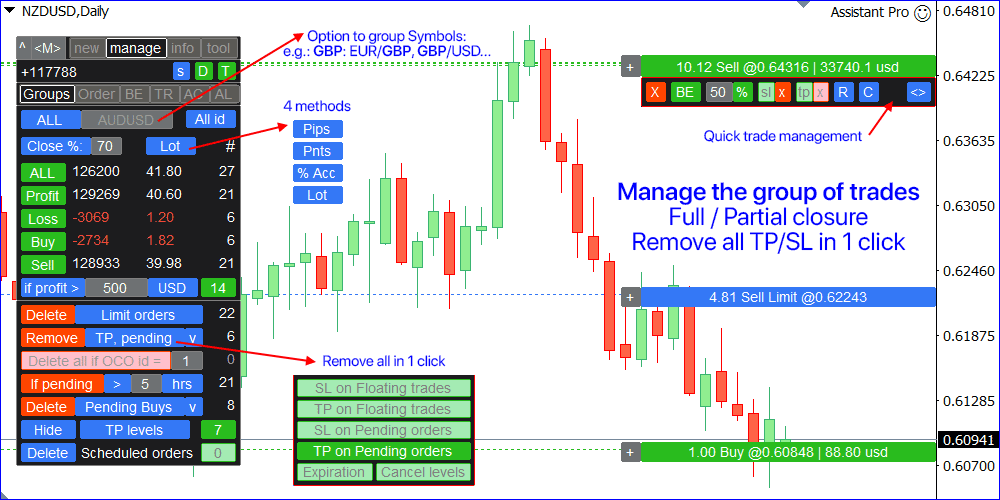
[Order]: ניהול עסקה קיימת, או קבוצה של עסקאות
אתה יכול לבחור עסקה(ות) לניהול ב-4 דרכים שונות:
- לחץ על כפתור התרשים המתאים, אם [T] פעיל;
- מצא את העסקה דרך שורת החיפוש. אתה יכול להקליד:
א) מספר כרטיס;
ב) שם הסמל: כל העסקאות שעונות על הבקשה יוצגו: כדי לבחור את העסקה לניהול, לחץ על הכפתור המתאים;
ג) הקלד 'ALL' כדי לראות את כל העסקאות שעומדות במסננים שנבחרו; - בחר את העסקה מקיצור דרך: אם הכרטיס נשמר לאחר הביצוע בלשונית [New];
- כדי לנהל מספר עסקאות בו זמנית, תוכל לבחור אותן בדרכים הבאות:
א) בחר את סוג העסקה באמצעות בורר כחול;
ב) צייר טווח מחירים בתרשים: עסקה תיכלל בבחירה אם מחיר הכניסה שלה נמצא בתוך האזור(ים) שצוין(ו): (לחץ על טווח תרשים קיים כדי להתאים/למחוק אותו).
ג) צייר טווח זמן בתרשים: עסקה תיכלל בבחירה אם זמן הכניסה שלה נמצא בתוך האזור(ים) שצוין(ו): (לחץ על טווח תרשים קיים כדי להתאים/למחוק אותו).
ד) הוסף עסקה נפרדת מהתרשים באמצעות הכפתור [+];
אם תגדיר סוג עסקה ותצייר טווח תרשים בו זמנית - שני המסננים ייבדקו: למשל אם תבחר 'הוראות תלויות' ותצייר טווח תרשים - רק הוראות תלויות ייבחרו מהאזור שצוין: עסקאות פעילות לא ייכללו.
תוכל לסנן עסקאות נוספות:
- לפי מזהה פנימי: [All id] / [id:] מתג. ניתן לציין מזהה לפני הביצוע בלשונית [new]);
- סנן לפי צבע זיהוי צבע.
- כל המסננים מסוכמים.
לאחר בחירת העסקה(ות), יוצג ממשק חדש. כדי לבטל את הבחירה: לחץ [x] (שורה ראשונה), הקלד בקשה חדשה בשדה הקלט, או לחץ ESC.
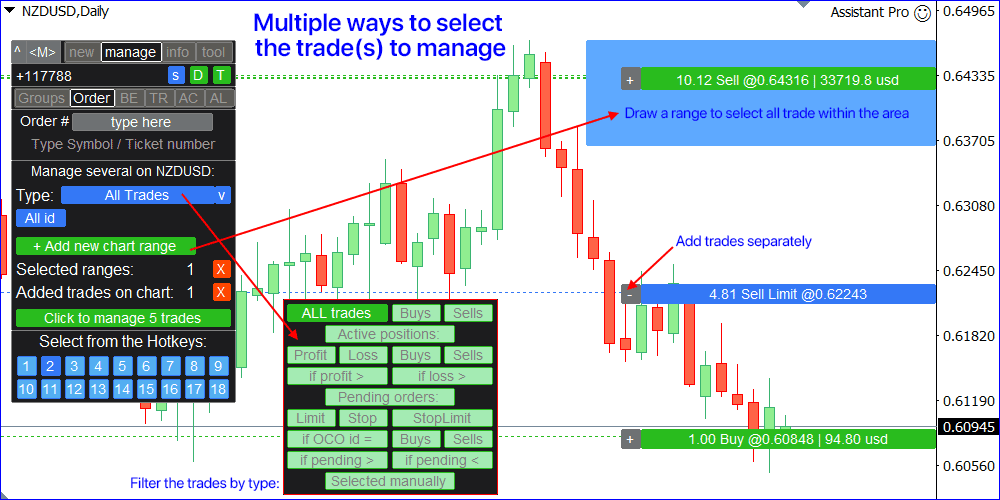
[manage] [Order]: בעת ניהול עסקה בודדת
1. מידע כללי על העסקה:
- סמל, סוג עסקה, גודל לוט. לחץ על שם הסמל כדי להגדיר צבע זיהוי.
- מחיר כניסה וזמן כניסה;
- רמות TP ו-SL קיימות: אם הן מוגדרות - יהיו כפתורים נוספים:
- לחץ [X] כדי לבטל את רמת TP/SL;
- אתה יכול להסתיר / לבטל הסתרה של הרמה מהברוקר באמצעות הכפתור [hide] / [unhide].
- יחס R/R נוכחי (אם זמין).
- זמן פתיחת העסקה מוצג בתרשים: קו אנכי.
- עבור פוזיציה פעילה: סכום החלפה נוכחי, וגודל החלפה שחויב יומי;
עבור הוראות תלויות: זמן תפוגה נוכחי. אם קיים: לחץ [X] כדי להסיר אותו.
2. שנה את פרמטרי העסקה:
- הגדר רמות TP / SL חדשות ידנית. יש 4 סוגי חישוב זמינים, שניתן לבחור באמצעות מתג כחול:
מחיר / pips / points / % משינוי המחיר. - אתה יכול לחשב TP / SL חדש על סמך ה-R/R שצוין, באמצעות הממשק בשורה 5:
- אם לעסקה יש TP, תוכל לחשב SL חדש על סמך R/R: [set] [sl]
- אם לעסקה יש SL, תוכל לחשב TP חדש על סמך R/R: [set] [tp]
- אתה יכול לגרור ולהתאים רמות SL, TP, כניסה, טריגר ישירות בתרשים (בעת ניהול עסקה של אותו סמל כמו התרשים הנוכחי).
- אתה יכול גם לגרור את אזור TP/SL כדי להזיז את כל הרמות הקיימות (כניסה, SL, TP) בבת אחת, תוך ניהול הוראת תלויה.
- בעת התאמת רמות SL/TP קיימות, תוכל לשמור על יחס R/R קיים:
כדי להפעיל אפשרות זו, הפעל את הכפתור [RR:] בשורה ה-6. - [Multi tp]: לחץ כדי להפעיל / להשבית רמות Take Profit נוספות.
אם לעסקה כבר יש רמות Multi TP, כמותן תוצג על הכפתור. - כדי להתאים את הרמות, לחץ על הכפתור [v]: יוצג חלון נוסף.
- תוכל למצוא מידע נוסף על ממשק Multi TP בתיאור של לשונית [New].
3. העתק / הפוך את העסקה שנבחרה:
- אתה יכול לפתוח [Copy] / העתק הפוך [Reverse] של העסקה, תוך שמירה על כל פרמטרי העסקה הקיימים.
- עסקה חדשה יכולה להיפתח ב[Same entry] מחיר, או עם [Market entry]
- לחץ [Open] כדי לבצע את העסקה החדשה.
- בהגדרות [s] > [Trading] אתה יכול להשתמש באפשרות 'close the initial trade when it's done'. אם זה פעיל, אז עם העתקה / היפוך ידני של העסקה שנבחרה, העסקה הראשונית תיסגר אוטומטית: כך שרק ההעתק החדש שנפתח יישאר.
- לחץ [v] כדי להשתמש באפשרות העתקת עסקה מורחבת. ייפתח חלון חדש, שם תוכל להגדיר את מספר העסקאות החדשות, להתאים את גודל הלוט, להגדיר מחיר כניסה מותאם אישית ולבדוק את ה-P/L הפוטנציאלי.
אתה יכול לנהל את העסקה גם כאשר השוק סגור:
- כאשר מנסים להחיל שינויים בשוק סגור, תתבקש לתזמן משימה: אם תאשר, המשימות המתוזמנות יוצגו בלוח.
- אתה יכול לבטל כל משימה על ידי לחיצה על [X].
שימו לב: אם תזמן את סגירת עסקה פעילה, הפוזיציה תיסגר כאשר השוק ייפתח: כך שמחיר הסגירה הסופי אינו קבוע, ולא ניתן לדעת מראש את הרווח/הפסד הפוטנציאלי. היזהר מפערי מחיר!
בעת ניהול פוזיציה פעילה:
- [Close by]: לחץ כדי לסגור את העסקה על ידי פוזיציה נגדית. אם ניתן להחיל: כאשר תלחץ על הכפתור, ייפתח חלון נפרד שבו תוכל לבחור את העסקה הנגדית שאיתה תרצה לסגור את הפוזיציה הנוכחית. לאחר הבחירה, לחץ על הכפתור הכחול כדי לאשר.
- [SL to BE]: לחץ כדי להזיז במהירות את רמת SL לנקודת שוויון.
- [Close full]: לחץ כדי לסגור את הפוזיציה. הכפתור גם מציג את הרווח / ההפסד הצף;
- חלקי: אם גודל הלוט ניתן לחלוקה, תוכל להגדיר את הנפח לסגירה חלקית.
השתמש במתג הכחול כדי לציין את גודל [לוט] עצמו / או [%] מהלוט הנוכחי.
לחץ על הכפתור הבא כדי לסגור חלקית את העסקה: הכפתור גם מציג את כמות הרווח / ההפסד שייסגר.
בעת ניהול הוראת תלויה:
- אתה יכול לשנות במהירות את זמן התפוגה של ההוראה.
ניתן לבחור את פרק הזמן באמצעות מתג כחול: [דקות] / [שעות] / [ימים]. - [Delete order]: לחץ כדי למחוק את ההוראה התלויה שנבחרה.
- [Hide / Unhide order]: לחץ כדי להסתיר את ההוראה מהברוקר, או להפוך אותה לגלויה שוב.
- [pause / unpause]: לחץ כדי להשהות הוראה שוב, או להפעיל אותה שוב.
- שורת מזהה OCO:
- אם להוראה אין עדיין מזהה OCO: אתה יכול [Set] אותו.
- אם להוראה יש מזהה OCO: אתה יכול להסיר אותו [X].
- אם יש הוראות אחרות עם אותו מזהה: תראה כפתור [delete x others]:
כאשר תלחץ עליו - כל ההוראות התלויות האחרות עם אותו מזהה OCO יימחקו.
אתה יכול גם לבדוק את רשימת כל העסקאות הקיימות עם אותו מזהה OCO: [v]. - ניתן לנהל רמת ביטול בחלק התחתון של הלוח:
- אם להוראה אין רמת ביטול: אתה יכול [Set] אותה;
- אם להוראה יש רמת ביטול: אתה יכול להסיר אותה [X], או להתאים אותה בתרשים;
- בעת התאמת רמת SL או כניסה קיימת: יופיע כפתור [Preserve Risk %].
אם הוא פעיל, אז בעת החלת רמת SL חדשה, אחוז הסיכון הראשוני בעסקה ישמר: הוראת תלויה חדשה עם גודל לוט מותאם תיפתח, וההוראה הנוכחית תימחק. גודל הלוט המותאם מוצג ליד כפתור זה. - אתה יכול לשנות את גודל הלוט עבור ההוראה: לחץ על [v] בשורה ה-2. ניתן לחשב לוט חדש על סמך גודל הסיכון הרצוי, אם לעסקה כבר יש רמת SL.
- כאשר תלחץ [Modify Lot]: הוראת תלויה חדשה עם גודל לוט מותאם תיפתח, וההוראה הנוכחית תבוטל.
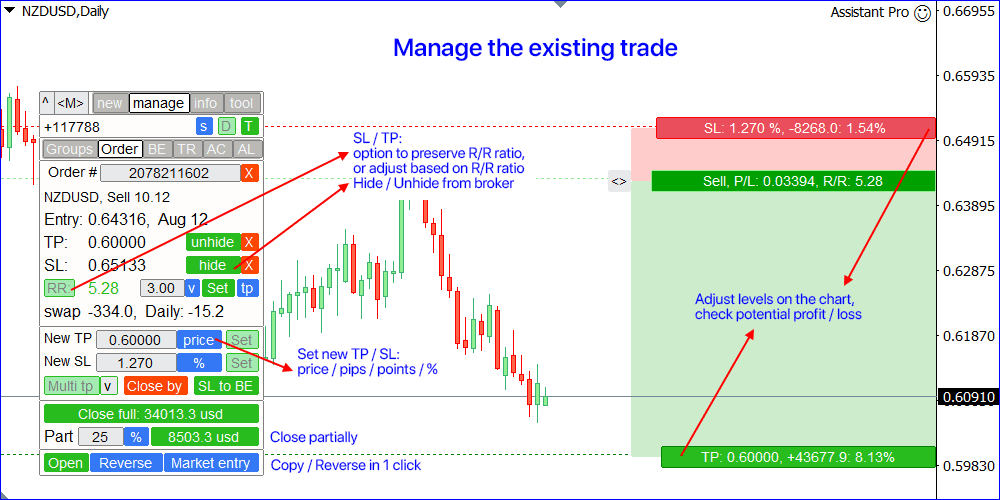
[manage] [Order]: בעת ניהול מספר עסקאות בו זמנית
1. מידע כללי על העסקאות שנבחרו:
- מספר כולל של העסקאות שנבחרו: העבר עכבר מעליו כדי לבדוק את מחיר הכניסה הממוצע, או לחץ עליו כדי להגדיר צבע זיהוי לכל העסקאות שנבחרו.
- סה"כ גודל לוט של כל העסקאות שנבחרו;
- P/L צף (אם נבחרו עסקאות פעילות כלשהן);
- רמות TP / SL קיימות. אם הן מוגדרות, יהיו אלמנטים נוספים:
- לחץ [X] כדי להסיר TP/SL בכל העסקאות שנבחרו;
- מספר העסקאות שיש להן רמת TP/SL.
- אם כל רמות TP/SL זהות: תראה את מחיר TP/SL המדויק;
- רווח / הפסד פוטנציאלי עבור כל העסקאות שיש להן TP/SL;
- אם יש עסקאות פעילות כלשהן: החלפה נוכחית, וסכום החלפה שחויב יומי;
- אם יש הוראות תלויות כלשהן: מידע תפוגה נוכחי. אם תפוגה מוגדרת בכל הוראה:
- לחץ [X] כדי להסיר תפוגה בכל ההוראות התלויות שנבחרו;
- מספר ההוראות שיש להן זמן תפוגה;
- [L]: לחץ כדי להסתיר את כל רמות העסקה ולהשאיר רק את הרמות של העסקאות שנבחרו לניהול.
2. שנה את פרמטרי העסקה:
- הגדר רמות TP / SL חדשות. יש 4 שיטות: מחיר / pips / points / % משינוי המחיר.
- 'מחיר' יהיה זמין רק אם לכל העסקאות שנבחרו עשויה להיות רמת TP/SL משותפת.
- אם 'מחיר' נבחר: אתה יכול להתאים רמות TP/SL חדשות ישירות מהתרשים, באמצעות כפתור מתאים. ניתן לבדוק רווח/הפסד פוטנציאלי על כפתור התרשים. כדי להציג כפתור תרשים - הקלד רמת TP/SL חדשה לשדה הקלט.
אם נבחרה הוראת תלויה כלשהי:
- אתה יכול [Set] זמן תפוגה משותף חדש;
- מזהה OCO: אתה יכול [Set] או להסיר [X] אותו;
- רמת ביטול: אתה יכול להסיר [X], או [Set] אותה (אם לכל ההוראות עשויה להיות רמה משותפת);
3. סגור את העסקאות שנבחרו:
- [Close All]: לחץ כדי לסגור את כל העסקאות שנבחרו.
אם נבחרה עסקה פעילה כלשהי:
- [Close All] מציג גם את ה-P/L הצף הנוכחי;
- לחץ [v] ליד [Close All] כדי לסגור את העסקאות הפעילות חלקית:
- הגדר את % מהלוט הנוכחי שצריך לסגור: אתה יכול גם להשתמש ב-3 קיצורי דרך.
- אתה יכול לסגור [All] עסקאות פעילות, או בנפרד [רווחים] / [הפסדים].
- ה-P/L הפוטנציאלי שיילקח מוצג על כפתורים אלה.
- [BE] (אם ניתן להחיל). יש 2 אפשרויות BE:
[separate]: SL יחושב בנפרד עבור כל עסקה פעילה;
[average]: BE ממוצע פירושו אותה רמת SL לכל העסקאות, כך שהתוצאה הכוללת תהיה = 0.
אם נבחרה הוראת תלויה כלשהי:
- אתה יכול להתאים את גודל הלוט הנוכחי: השתמש ב[v] בשורה הראשונה:
- ניתן להגדיר גודל לוט חדש בדרכים:
- הקלד גודל לוט חדש עצמו: לכל ההוראות שנבחרו יהיה לוט משותף;
- לוט חדש כ-% מהלוט הנוכחי: הוא יחושב בנפרד עבור כל הוראה;
- אם להוראת תלויה כלשהי יש רמת SL: אתה יכול להגדיר [Risk]: לוט חדש יחושב ויוחל רק על הוראות עם רמת SL.
- ניתן לבדוק גם רווח / הפסד פוטנציאלי;
- לחץ [Modify Lot size] כדי להחיל גודל לוט חדש(ים): הוראות תלויות חדשות ייפתחו במקום ההוראות שנבחרו כעת.
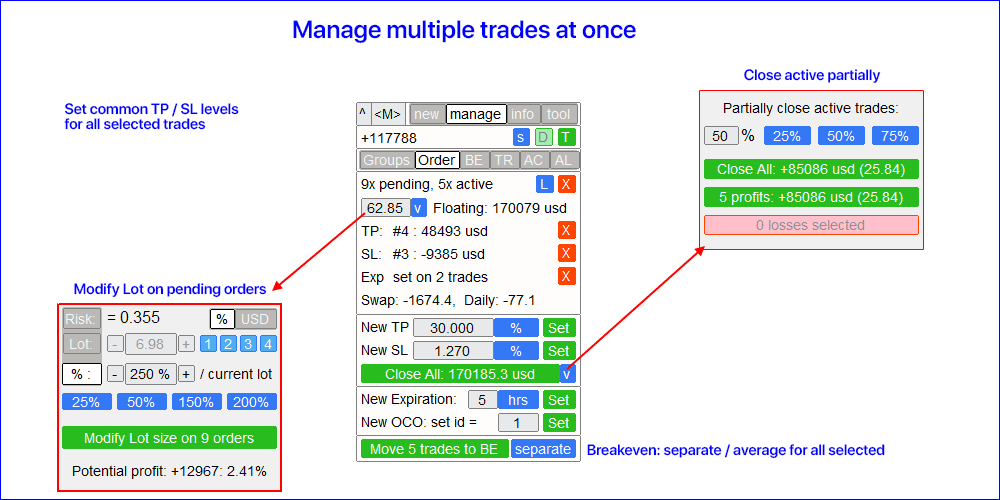
חשוב! בעת הפעלת פונקציות אוטומטיות (Auto BE, Trailing, A-Close, A-Levels): היא תמשיך לעבוד גם אם סגרת (או שינית) את התרשים שבו היא הופעלה, אם היישומון פועל בתרשים אחר. כדי לבטל את הפונקציה האוטומטית - אל תשכח להשבית אותה בלוח: [x].
[BE]: הזזת Stop Loss לנקודת שוויון
חלק זה מורכב מ-2 תת-חלקים:
- [Move SL to BE now]: הזזת SL ידנית לנקודת שוויון עבור העסקאות שצוינו.
- [Auto BE]: פונקציית שוויון אוטומטית, כאשר עסקה הופכת לרווחית.
[Move SL to BE now]:
תהליך הזזת SL ידנית לנקודת שוויון:
- ציין [Symbol] ספציפי, או בחר [ALL] סמלים.
- בחר את סוג העסקאות עבורן תרצה להחיל שוויון:
א) [ALL]: כל העסקאות הפעילות;
ב) [Longs]: רק עסקאות קניה;
ג) [Shorts]: רק עסקאות מכירה;
[if profit >]: אם פעיל, SL יוזז רק אם הרווח עולה על הערך שצוין. - [+ Offset]: אופציונלית, תוכל להגדיר הזזה נוספת של רמת SL, לכיוון רמת TP. כך, ניתן להזיז את SL לא רק לנקודת שוויון, אלא גם לרמה רווחית.
באמצעות [v], תוכל לבחור את שיטת חישוב הרווח וההזזה:
כסף / pips / points / % מגודל SL / % מגודל TP / % משינוי מחיר / % מגודל החשבון / גודל ספרד
! בעת שימוש ב[% / SL] או [% / TP]: עסקה תיכלל רק אם יש לה רמת SL / TP. - הכפתור הירוק בחלק העליון יציג לך את מספר העסקאות שעומדות בקריטריונים שלך. כאשר תלחץ על כפתור זה, ה-SL יוזז.
- באמצעות [L], תוכל להציג מראש את רמות ה-BE הפוטנציאליות בתרשים.
[Auto BE]:
תהליך הפעלת פונקציית השוויון האוטומטית:
- בחר את הסמל או העסקה עבורם תופעל פונקציית Auto BE:
עבור [Symbol] הנוכחי / עבור [ALL] עסקאות / או עבור עסקה ספציפית [Ticket].
בנוסף לכללים [Symbol] או [ALL] - תוכל להגדיר כלל נפרד עבור עסקה מסוימת, לפי מספר הכרטיס שלה: הכלל עבור [Ticket] יקבל עדיפות. - בחר את סוג העסקאות עבורן תרצה להפעיל auto BE:
א) [ALL]: עבור כל העסקאות הפעילות;
ב) [Longs]: עבור עסקאות קניה בלבד;
ג) [Shorts]: עבור עסקאות מכירה בלבד; - [When profit]: SL יוזז רק כאשר העסקה תגיע לכמות הרווח שצוינה.
- [+ Offset]: אופציונלית, תוכל להגדיר הזזה נוספת של רמת SL, לכיוון רמת TP. כך, ניתן להזיז את SL לא רק לשוויון, אלא גם לרמה רווחית.
- לחץ [Activate Auto BE] כדי להפעיל את פונקציית השוויון האוטומטית.
החלק התחתון מציג את מצב הפונקציה האוטומטית הנוכחי. אם auto BE פעיל, תראה צלב אדום [X]: לחץ עליו כדי להשבית את auto BE עבור סוג העסקה שנבחר (1).
[report]: לחץ כדי לבדוק היכן Auto BE פעיל: שימושי אם אתה סוחר בהרבה סמלים.
כאשר מפעילים אותו עבור מספר כרטיס (זהה לסמל התרשים): ניתן להציג רמת BE מראש בתרשים.
! Auto BE עבור [Ticket] חייב להיות מושבת בנפרד לפי מספרו:
כאשר מבטלים [ALL] / [Symbol] - כל הכללים הנפרדים [Ticket] יישארו פעילים.
אתה יכול לשמור את הגדרות Auto BE ל[Presets v], כדי להפעיל את הפונקציה מהר יותר.
בהגדרות [s] אתה יכול לכלול את הספרד, עמלה ועלות החלפה בחישוב רמת ה-BE.
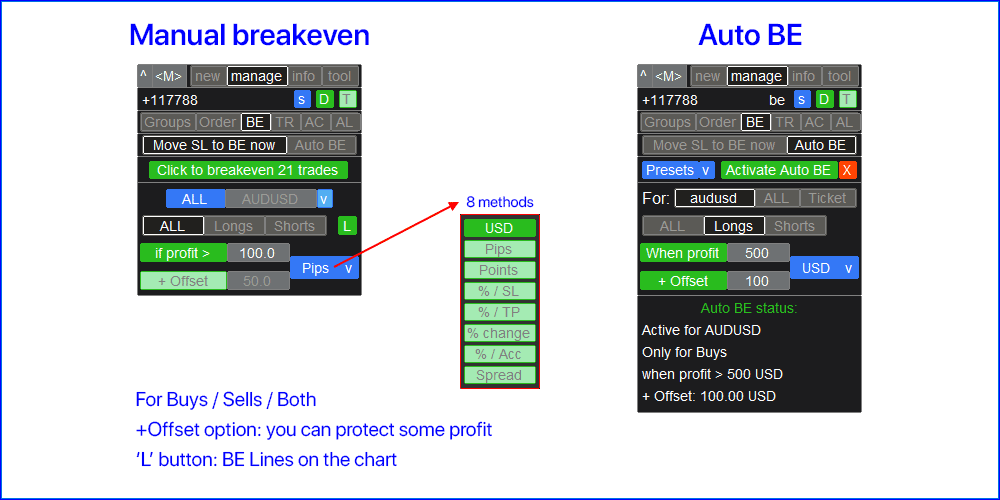
[TR]: טריילינג אוטומטי: עבור רמות SL / עבור הוראות תלויות
- בחלק העליון של הלשונית: לחץ [Activate Trailing] כדי להפעיל טריילינג, או [X] כדי להשבית אותו.
- בחלק התחתון תוכל לבדוק את מצב הטריילינג הנוכחי.
[report]: לחץ כדי לבדוק היכן Trailing פעיל: שימושי אם אתה סוחר בהרבה סמלים / כרטיסים. - אתה יכול לשמור את ההגדרות הנוכחיות ל[Presets v], כדי להפעיל את הטריילינג מהר יותר.
כאשר מבטלים [ALL] / [Symbol] - כל הכללים הנפרדים [Ticket] יישארו פעילים
[Trailing stop]: טריילינג SL אוטומטי על עסקאות פעילות.
כדי להפעיל את פונקציית ה-Trailing Stop האוטומטית, עליך להגדיר 4 פרמטרים:
- סמל או עסקה עבורם יוחל הטריילינג:
עבור [Symbol] הנוכחי / עבור [ALL] עסקאות / או עבור עסקה ספציפית.
בנוסף לכללים [Symbol] או [ALL] - תוכל להגדיר כלל נפרד עבור עסקה מסוימת, לפי מספר הכרטיס שלה: הכלל עבור [Ticket] יקבל עדיפות. - הרגע שבו יוחל הטריילינג על הפוזיציה הפעילה:
א) [Immediately after execution]: ללא עיכוב לאחר פתיחת העסקה;
ב) [When profit]: SL יוזז כאשר הרווח יגיע לערך שצוין; - 'שיטת SL': הגדר את שיטת חישוב הרמות, באמצעות [v]:
א) גודל בPips או Points;
ב) אחוז משינוי המחיר;
ג) SL המבוסס על ממוצע נע (MA). בעת בחירת סוג זה, עליך להגדיר:
טיימפריים לחישוב ה-MA; תקופת MA; שיטת MA; מחיר הבר;
היסט בר מחושב: ביחס לבר הנוכחי (צף).
המרחק מה-MA, שבו תוצב רמת ה-SL: כאשר מוגדר כ-0 - SL יהיה שווה לערך ה-MA, ערכים חיוביים יגרמו ל-SL להיות מוזז קרוב יותר לרמת ה-TP, ערכים שליליים יגרמו להיסט רחוק יותר מ-TP.
ד) SL המבוסס על מחיר בר. בעת בחירת הסוג, עליך להגדיר:
• 1 או 6 מחירי בר: Open / High / Low / Close / wick: near / wick: far;
• [wick: near]: מחיר High עבור עסקאות קניה, מחיר Low עבור עסקאות מכירה;
• [wick: far]: מחיר Low עבור עסקאות קניה, מחיר High עבור עסקאות מכירה;
• טיימפריים; • מרחק הבר, ביחס לבר הנוכחי (צף);
ה) אחוז מגודל הTake Profit: שיטה זו תעבוד רק אם לעסקה יש TP;
ו) שיטת קו מגמה: רק כאשר Trailing Stop מוגדר עבור סמל ספציפי (לא עבור כולם בבת אחת);
ז) שיטת ATR: גודל SL יחושב כאחוז מערך ה-ATR הנוכחי.
ח) שיטת Parabolic SAR: גודל SL יחושב על סמך ערך האינדיקטור.
ט) אחוז מגודל ה-SL הראשוני: שיטה זו תעבוד רק אם לעסקה יש SL;
י) הקטן SL ב: בכל אירוע טריילינג (4), אם השוק נע הלאה בכיוון העסקה, גודל ה-SL הקיים יקטן בערך שצוין. כך המרחק לרמת SL יקטן כל הזמן, לא יהיה קבוע. - 'הזז SL': בחר את כלל תנועת ה-SL, באמצעות [v] (באיזו תדירות SL צריך לזוז):
א) פרק זמן: SL יוזז לאחר מרווח הזמן שצוין;
ב) כאשר המחיר נע לכיוון TP בכמות נתונה של pips / points;
ד) כל הזמן (בכל טיק מחיר);
ה) כאשר המחיר נע בכיוון TP באחוז ערך נתון;
ו) כאשר נוצר בר חדש בטיימפריים שנבחר;
ז) כאשר המחיר נע לכיוון TP באחוז שצוין מגודל ה-TP: רק אם לעסקה יש רמת TP;
[Order trailing]: טריילינג אוטומטי של הוראות תלויות.
כדי להפעיל את פונקציית Order Trailing, עליך להגדיר 4 פרמטרים:
- סמל או עסקה עבורם יוחל הטריילינג:
עבור [Symbol] הנוכחי / עבור [ALL] עסקאות / או עבור עסקה ספציפית [Ticket].
בנוסף לכללים [Symbol] או [ALL] - תוכל להגדיר כלל נפרד עבור עסקה מסוימת, לפי מספר הכרטיס שלה: הכלל עבור [Ticket] יקבל עדיפות. - הרגע שבו יופעל הטריילינג על ההוראה התלויה:
א) [Immediately after execution]: ללא עיכוב כאשר ההוראה מוצבת;
ב) [If pending > than]: הטריילינג יתחיל לאחר הזמן שצוין; - המרחק ממחיר השוק הנוכחי למחיר הכניסה.
מרחק זה יישמר בעת טריילינג, אם מחיר השוק מתרחק מהכניסה:
אבל אם מחיר השוק מתקרב לכניסה, ההוראה לא תוזז. זה יכול להיות:
א) [automatic]: ייקבע ברגע שהטריילינג יתחיל (נקודה 2).
ב) או שתוכל להגדיר אותו [ידנית]: ב-pips / points / % ממחיר השוק. - הכלל להזזת רמות SL / TP. אתה יכול להשבית את תנועתן, או להפעיל את תנועת כל אחת מהן.
המרחק הראשוני ממחיר הכניסה לרמות תמיד יישמר.
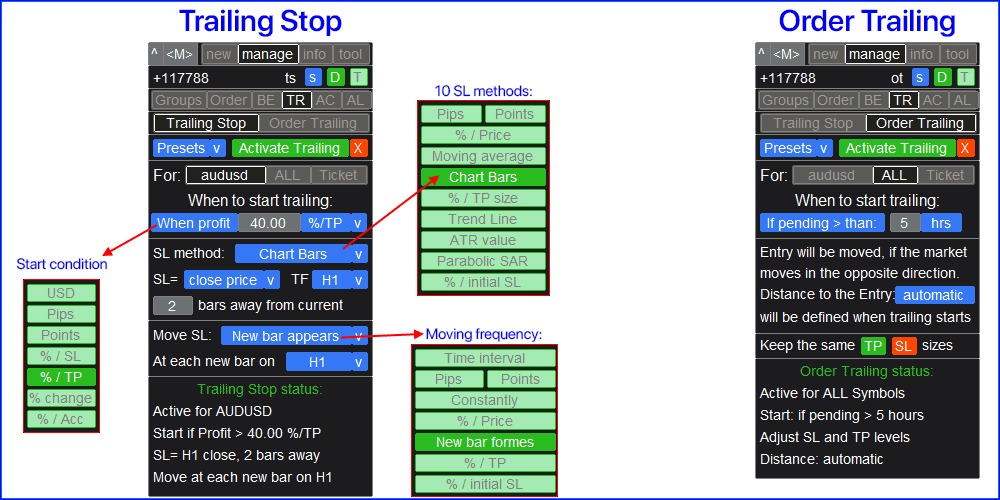
[AC]: פונקציית סגירה אוטומטית
באמצעות פונקציה זו, תוכל להפוך את סגירת העסקאות לאוטומטית בתנאי שצוין.
כדי להפעיל את פונקציית הסגירה האוטומטית, עליך להגדיר את הפרמטרים הבאים:
- סמל עבורו היא תחול: [Symbol] ספציפי / או [All Symbols];
- [if total] / [if single] / [at time]: בהתאם לערך זה, תהיה אפשרות לסגור כאשר רווח / הפסד מושג, או אפשרות לסגור בזמן שצוין.
הגדרות עבור [close at Profit / Loss] :
- [if total] / [if single]: ספירת P/L על: כל העסקאות שנבחרו יחד, או על כל עסקה בנפרד;
- [Floating] / [Potential]: חשבונאות ל-P/L צף (על עסקאות פתוחות), או חשבונאות ל-P/L פוטנציאלי (כאשר רמות TP/SL יושגו);
- [Profit] / [Loss] / [P/L]: מה צריך לחשב: רווח, הפסד, או [רווח או הפסד];
- [On active] / [On pending] / [On both]: סוג העסקה עליו תחול הפונקציה;
- כמות הרווח / ההפסד: כאשר היא מושגת, העסקה(ות) תיסגר:
ניתן לבחור את שיטת ספירת ה-P/L באמצעות [v]; - סגור [Active] / [Pending] / [Both]: סוג העסקה שייסגר כאשר התנאי מתקיים;
- [All calculated] / [Till normal]: מספר העסקאות שצריך לסגור:
או כל אלה שנבחרו במהלך החישוב, או המשך סגירה עד שערך ה-P/L מנורמל;
הגדרות עבור [close at time] :
- אתה יכול להגדיר [Local time] כאשר העסקאות צריכות להיסגר (זמן המכשיר שלך), או לציין את פרק הזמן [After] שהעסקאות צריכות להיסגר.
- סגור [Active] / [Pending] / [Both]: סוג העסקה שייסגר כאשר תנאי הזמן מתקיים;
- בחלק העליון של הלשונית: לחץ [Activate A-Close] כדי להפעיל, או [X] כדי להשבית את הסגירה האוטומטית;
- [report]: לחץ כדי לבדוק היכן סגירה אוטומטית פעילה: שימושי אם אתה סוחר בהרבה סמלים.
- בחלק התחתון של הלשונית תוכל לבדוק את מצב הפונקציה הנוכחי של הסגירה האוטומטית.
- אתה יכול לשמור את ההגדרות הנוכחיות ל[Presets v], כדי להפעיל את הפונקציה מהר יותר;
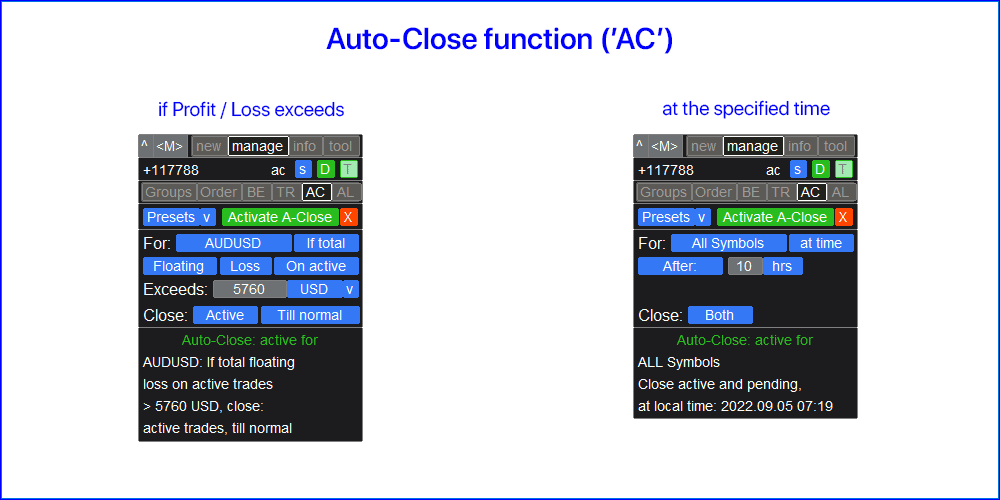
[AL]: פונקציית רמות אוטומטיות
באמצעות פונקציה זו, תוכל להפוך את הגדרת רמות SL, TP ו-Multi TP לאוטומטית עבור עסקאות שעדיין אין להן רמות מוגדרות. לדוגמה, זה יכול להיות נוח אם אתה מבצע עסקאות מהטלפון הנייד שלך.
כדי להפעיל את פונקציית הרמות האוטומטיות, עליך להגדיר את הפרמטרים הבאים:
- סמל עבורו יוחל הטריילינג: [For Symbol] ספציפי / או כל [For ALL];
- אם [active position] / [pending order] / [active or pending trade]: בהתאם לערך זה, הפונקציה תחול רק על עסקאות פעילות, רק על הוראות תלויות, או על כל העסקאות;
- לאחר מכן, תוכל להפעיל או להשבית כל פרמטר בנפרד:
א) [SL = ]: אם פעיל, SL ייקבע אוטומטית אם לעסקה עדיין אין SL.
ב) [TP = ]: אם פעיל, TP ייקבע אוטומטית אם לעסקה עדיין אין TP.
• ניתן לבחור את שיטת החישוב של SL / TP באמצעות [v];
• בעת שימוש בשיטת R/R עבור TP: לעסקה חייבת להיות רמת SL, אחרת לא ניתן לחשב רמת TP;
• [H]: אם פעיל, תיקבע רמת SL / TP מוסתרת (וירטואלית);
ג) [Multi TP : ]: אם פעיל, רמת(ות) Multi TP תיקבע אוטומטית עבור העסקה אם עדיין לא הוגדרו רמות Multi TP.
• בעת שימוש ב[% / TP] / [R/R] עבור Multi TP:
לעסקה חייבת להיות [רמת TP ראשית] / [רמת SL], אחרת לא ניתן לחשב רמות Multi TP;
• בעת הפעלת פעולת [C]: תיבדק אפשרות הסגירה החלקית: עשויים להיות מקרים בהם גודל הלוט של העסקה לא ניתן לחלוקה לפי הערך שצוין. - מספרי "קסם": [apply to all] / [only for] / [all, expect]: אתה יכול להחיל רמות אוטומטיות רק עבור עסקאות עם מספר קסם נתון / להוציא מספר קסם מסוים. נוח אם אתה משתמש במסחר אלגוריתמי.
- בחלק העליון של הלשונית: לחץ [Activate A-Levels] כדי להפעיל, או [X] כדי להשבית את הרמות האוטומטיות;
- בחלק התחתון של הלשונית תוכל לבדוק את מצב הפונקציה הנוכחי של הרמות האוטומטיות.
- אתה יכול לשמור את ההגדרות הנוכחיות ל[Presets v], כדי להפעיל את הפונקציה מהר יותר;
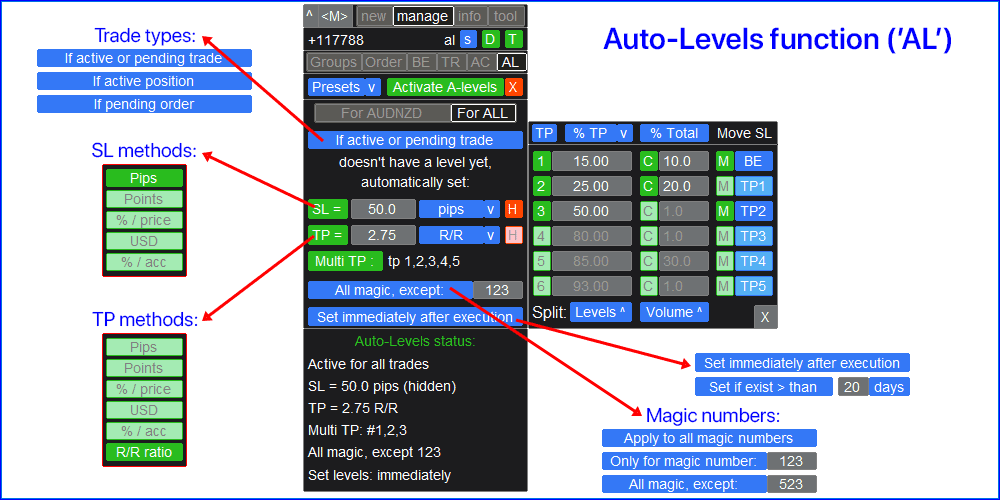
קישורים לתיאורים של הלשוניות האחרות: